Ứng dụng Chrome có cung cấp sẵn trình thiết lập font chữ cho người dùng. Tuy nhiên nó chỉ áp dụng cho trình duyệt chứ không áp dụng cho trang web. Chính vì thế nhiều người dùng sẽ cảm thấy khá nhàm chán. Nếu bạn cũng cảm thấy như vậy thì hãy tham khảo ngay cách đổi font chữ trang web trên Chrome dưới đây nhé.
Bước 1: Cài đặt tiện ích Fonts Changer
Để thực hiện cách đổi font chữ trang web trên Chrome, bạn phải nhờ đến một tiện ích có tên là Fonts Changer Chrome. Đây không phải là một tiện ích được tích hợp sẵn trong thiết bị vì vậy bạn cần tải nó về máy tính để có thể sử dụng.
Dưới đây là link tải Fonts Changer Chrome dành cho bạn đọc. Bạn hãy nhấn vào link, tải tiện ích về rồi tiến hành 1 vài bước cài đặt đơn giản nhé.
https://chrome.google.com/webstore/detail/fonts-changer/phkenomnahhgjnmpignadbeandfanbil/
Bước 2: Tiến hành thực hiện cách đổi font chữ trang web trên Chrome
Sau khi tải về và hoàn tất cài đặt Fonts Changer Chrome, bạn chỉ cần mở tiện ích lên và thực hiện một vài thao tác thiết lập. Thứ tự thực hiện các thao tác như sau:
-
Để mở tiện ích Fonts Changer Chrome, đầu tiên bạn mở trang web muốn thay đổi font chữ.
-
Tiếp theo đó tại thanh truy cập địa chỉ trang web, bạn nhấn vào phần tiện ích. Lúc này rất nhiều tùy chọn hiện ra và bạn chỉ cần nhấn chọn mục Đổi font chữ. Giao diện sẽ xuất hiện cụ thể như hình minh họa dưới đây:
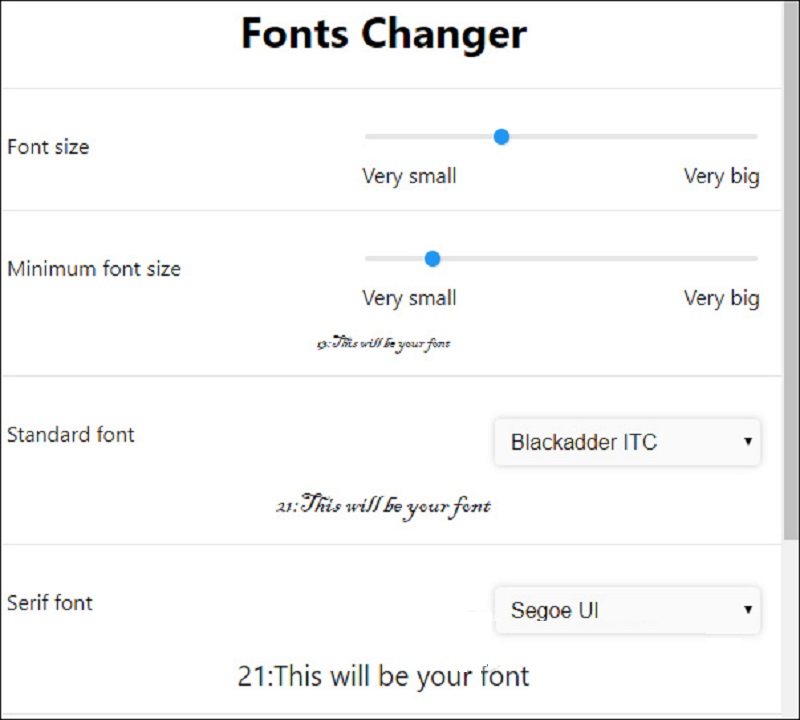
Tại giao diện này có rất nhiều mục bạn có thể thiết đặt để tạo ra font chữ mình muốn. Ý nghĩa của từng lựa chọn cụ thể như sau:
-
Font size: kích thước phông chữ thường. Bạn có thể kéo thanh điều chỉnh để thay đổi kích cỡ theo mong muốn.
-
Minimum font size: kích thước phông chữ nhỏ. Tương tự như font size, bạn thay đổi kích cỡ bằng cách kéo thanh điều chỉnh.
-
Standard font: Cho phép thay đổi kiểu phông chữ mặc định của trang web.
-
Serif font: Thay đổi phông chữ trên trang web thành phông chữ Serif (Lưu ý: chữ có chân).
-
Sans-serif font: Thay đổi phông chữ trên trang web thành phông chữ Sans - Serif (Lưu ý: chữ không có chân).
-
Fixed-width font: Thay đổi kiểu phông chữ trên trang web thành chữ đơn cách.
Sau khi bạn hoàn tất các thao tác thiết đặt, font chữ mới sẽ được áp dụng ngay cho trang web đó. Tuy nhiên, nếu một thời điểm nào đó, bạn muốn quay trở về font chữ mặc định, bạn bắt buộc phải gỡ bỏ ứng dụng Fonts Changer Chrome. Bởi vì trong tiện ích này không có sẵn tùy chọn quay về font chữ mặc định cho người dùng. Đây cũng là 1 nhược điểm của tiện ích này bạn nên lưu ý.
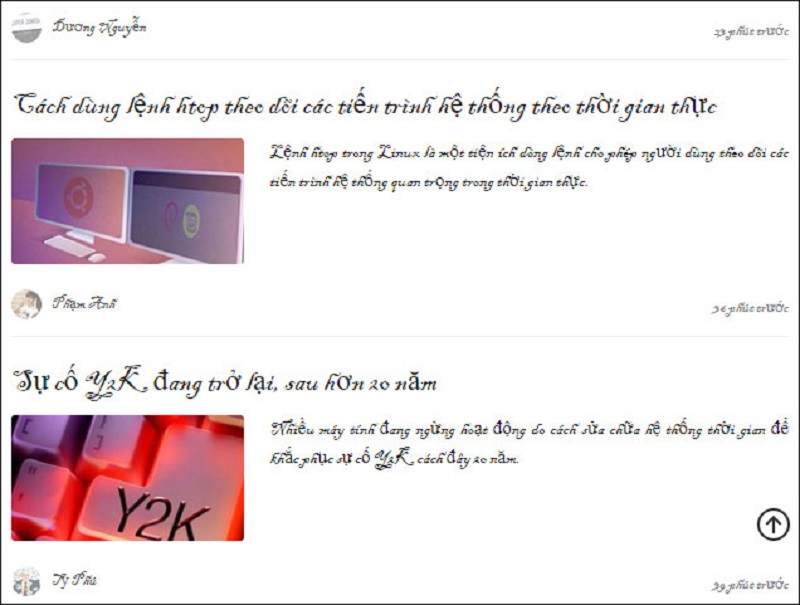
Trên đây là 2 bước để bạn thực hiện cách đổi font chữ trang web trên Chrome vô cùng đơn giản dành cho bạn. Bạn đọc nếu có bất kỳ ý kiến hay đóng góp gì để bài viết hoàn thiện hơn vui lòng để lại comment xuống phía dưới cho chúng tôi. Còn nếu bạn thấy bài viết hữu ích thì đừng quên chia sẻ để cho mọi người cùng biết nhé.




